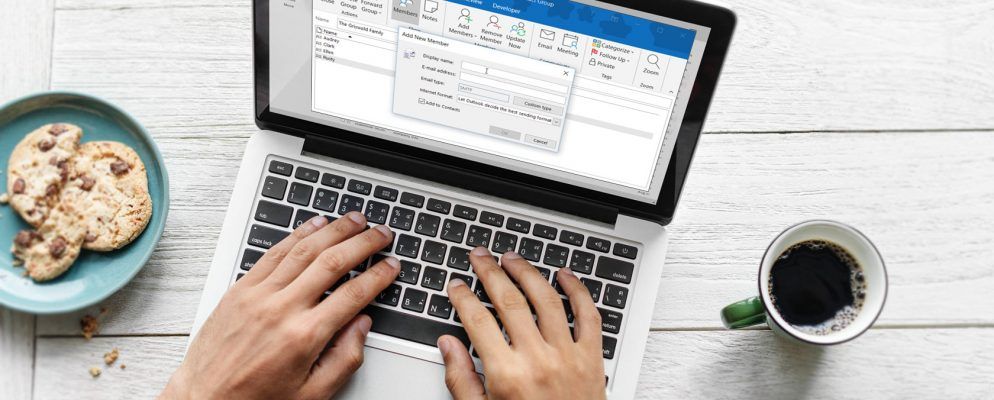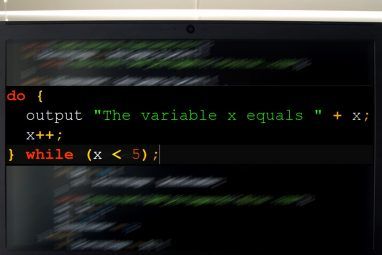在我们的企业和个人生活中,向群组发送电子邮件更为常见。您可以为工作中的项目团队和家庭中的直系家人使用小组。在Microsoft Outlook中为通讯组列表创建电子邮件组可以节省大量时间。
设置了该组后,您可以将其弹出到电子邮件中,并通过一条消息与多个人联系。如果您以前从未这样做过,我们将为您提供帮助。这是在Windows和Mac上的Outlook中创建组的方法。
联系人组,联系人列表,电子邮件组和通讯组列表之间的区别
联系人之间确实没有区别讨论Microsoft Outlook时的“组",“联系人列表",“电子邮件组"或“通讯组"列表。这些术语可以互换使用。
事实上,Microsoft Office支持站点现在提供术语“联系人组",而不是“分发列表":
使用联系人组(以前称为“通讯组列表")将电子邮件发送给多个人……
Outlook应用程序本身在其功能区的功能区中使用术语“联系人组(Windows)"和“联系人列表(Mac)"菜单及其支持文档中。因此,当我们逐步执行以下步骤时,这些是您最常看到的短语。
在继续执行这些步骤之前,如果需要在某些时候导出Outlook联系人的帮助,请查看
如何在Windows上的Outlook中创建联系人组
在Windows计算机上打开Outlook并准备创建联系人组。
您还可以从首页中选择新项目>更多项目>联系人组。标签菜单。
要将联系人添加到您的论坛,请在功能区中单击添加成员。您可以从Outlook联系人或通讯录中添加成员,也可以创建新联系人。
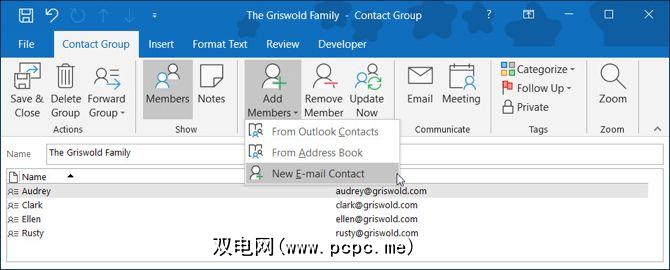
要从Outlook联系人或通讯录中添加成员,只需在弹出窗口中双击其名称即可。将被添加到底部的成员区域。完成后,单击确定。
对于新联系人,在窗口中输入您要为其显示的姓名,在其电子邮件地址中插入,然后单击确定。

完成向该组中添加成员后,单击功能区中的保存并关闭。
没有看到这些按钮还是对自定义功能区感兴趣?以下是如何充分利用Office 2016中的功能区和菜单的方法。
在Windows上编写Outlook组电子邮件
在Outlook中创建电子邮件组后,您有几个向成员发送消息的方法。
在Outlook的“邮件"部分中,您可以通过执行以下操作向创建的联系人组发送电子邮件。
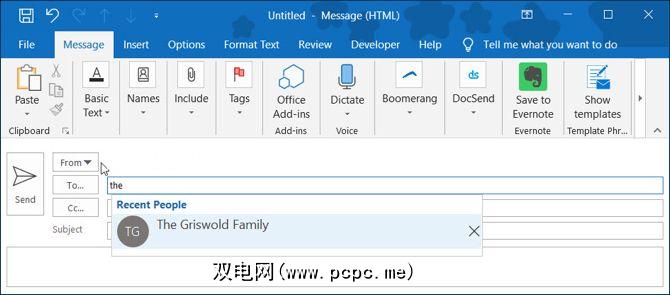
如果位于Outlook的“人员"部分,请单击列表中的联系人组。然后,选择电子邮件图标,然后将打开一个新电子邮件,其中包含在您的收件人字段中的组。
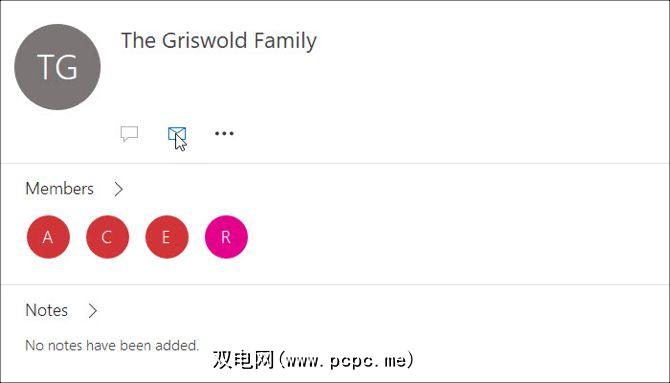
如何创建联系人在Mac上的Outlook中列出
在Mac上打开Outlook,并准备创建联系人列表。
您也可以选择文件>新建>联系人列表。
要将联系人添加到列表中,只需开始输入
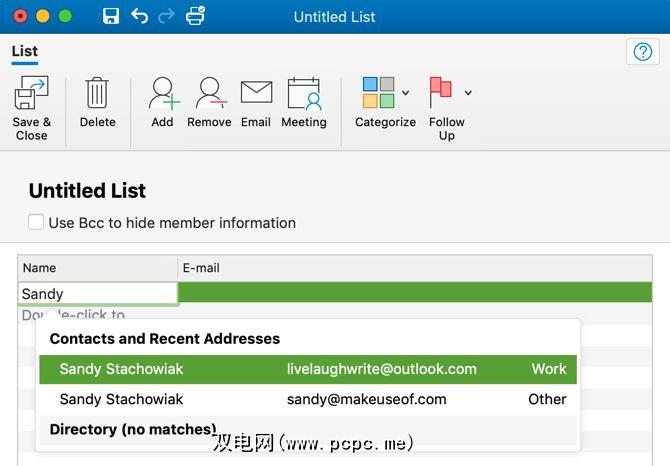
如果要添加新联系人,只需输入其姓名和电子邮件地址。退出之前,还可以从功能区为该组分配一个类别。您将看到诸如家人,朋友和团队之类的选项。
完成向列表中添加成员后,请从功能区中单击保存并关闭。
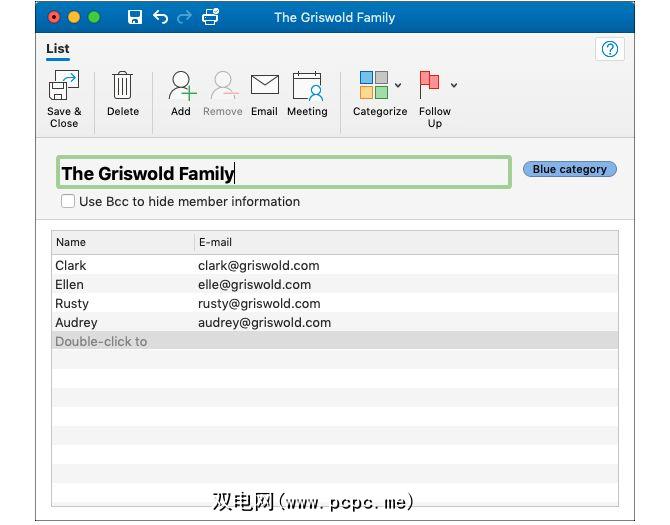
如果无法单击“人员"部分功能区中的“新建联系人列表"按钮,则这是一个简单的解决方法。
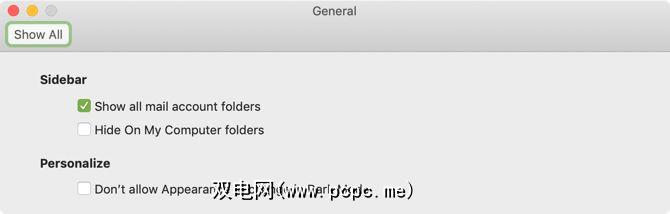
在Mac上编写Outlook组电子邮件
在Outlook中创建电子邮件组后,您可以通过以下两种方式向他们发送消息。
您可能最常出现在Outlook的“邮件"部分,因此,要向您创建的通讯组列表发送电子邮件,请按照以下步骤操作。
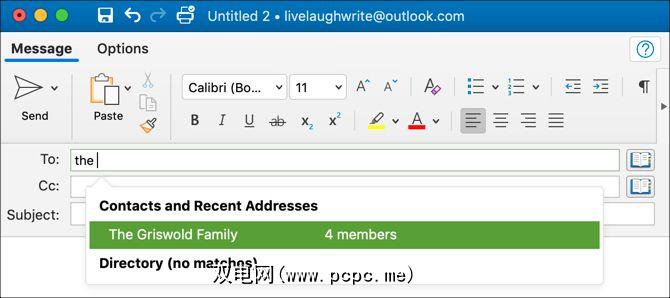
如果您恰好位于Outlook,只需将鼠标悬停在联系人列表上,然后在看到电子邮件图标显示时,单击它即可。
新电子邮件将打开,其中收件人行,随时准备撰写邮件。
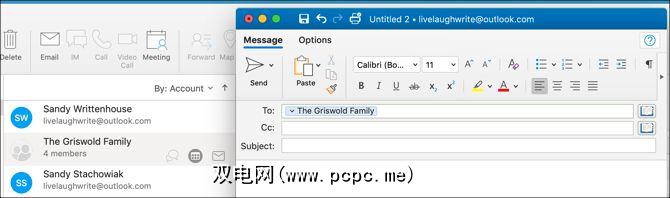
通过Outlook组加快速度
在Outlook中创建组非常容易,如果您通过电子邮件发送完全相同的邮件
要使您的电子邮件和收件箱做更多事情,请查看以下10条技巧以使Outlook变得更好。
标签: 联系人管理 电子邮件提示 Microsoft Office 2019 Microsoft Office 365 Microsoft Office提示 Microsoft Outlook